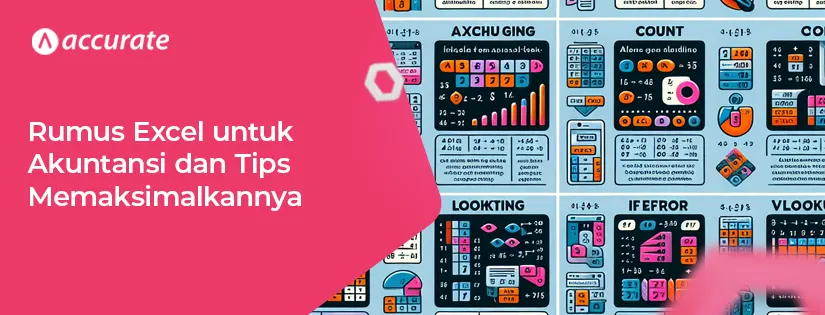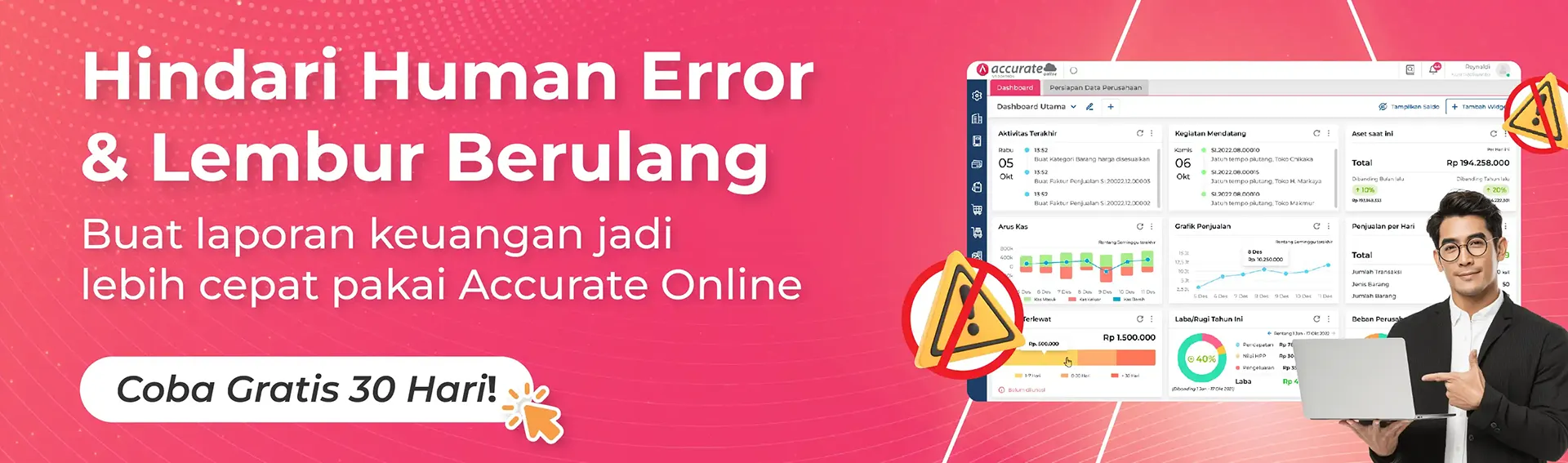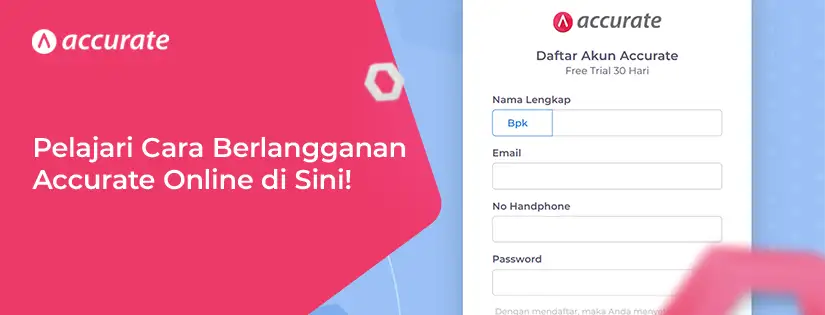Rumus excel untuk akuntansi jadi tool wajib untuk Anda yang ingin mengelola laporan keuangan secara efisien dan minim error.
Dengan menguasai rumus excel untuk akuntansi seperti SUM, IF, VLOOKUP, hingga COUNTIF, Anda bisa mempercepat proses pencatatan, analisis, dan pelaporan keuangan perusahaan atau bisnis.
Tidak perlu khawatir soal kerumitan, karena rumus excel untuk akuntansi dirancang agar mudah dipakai siapa saja, baik pemula maupun profesional.
Anda bisa menjumlahkan transaksi, mencari data tertentu, bahkan membuat laporan laba rugi hanya dengan beberapa klik dan rumus excel untuk akuntansi yang tepat.
Misalnya, SUM untuk total pemasukan, IF untuk menentukan laba atau rugi, serta VLOOKUP untuk mencari data berdasarkan kode transaksi.
Semua rumus excel untuk akuntansi ini sangat membantu dalam menghemat waktu dan mengurangi risiko kesalahan manual.
Selain itu, rumus excel untuk akuntansi juga fleksibel digunakan untuk berbagai kebutuhan, mulai dari laporan arus kas, jurnal, hingga rekap invoice.
Jangan lewatkan tips serta contoh penggunaan rumus excel untuk akuntansi dalam artikel ini, agar Anda bisa langsung praktik dan merasakan manfaatnya. Yuk, baca sampai selesai dan temukan rumus excel untuk akuntansi yang paling cocok untuk kebutuhan Anda!
Tips menggunakan rumus excel untuk akuntansi
1. Mulai dengan rumus dasar excel untuk akuntansi
Tips menggunakan rumus excel untuk akuntansi sebaiknya dimulai dari dasar. Anda bisa memanfaatkan SUM untuk menjumlahkan transaksi, AVERAGE untuk menghitung rata-rata pengeluaran, serta COUNT untuk menghitung jumlah data keuangan.
Dengan menguasai rumus dasar, Anda akan lebih mudah mengembangkan penggunaan rumus excel untuk akuntansi sesuai kebutuhan.
Jangan lupa, tips menggunakan rumus excel untuk akuntansi juga mencakup penggunaan cell reference agar data tetap dinamis dan mudah diperbarui setiap saat.
2. Manfaatkan fungsi logika untuk analisis keuangan
Tips menggunakan rumus excel untuk akuntansi berikutnya adalah memanfaatkan fungsi logika seperti IF, AND, dan OR.
Dengan IF, Anda bisa menentukan kondisi tertentu, misalnya membedakan transaksi debit dan kredit. Sementara AND dan OR dapat digunakan untuk analisis data dengan beberapa syarat sekaligus.
Tips menggunakan rumus excel untuk akuntansi ini sangat membantu saat Anda ingin membuat laporan keuangan yang lebih detail dan akurat.
3. Optimalkan pencarian data dengan VLOOKUP dan HLOOKUP
Sering merasa kesulitan mencari data transaksi tertentu? Menggunakan rumus excel untuk akuntansi dengan VLOOKUP atau HLOOKUP bisa menjadi solusi.
Anda hanya perlu memasukkan kode transaksi, lalu VLOOKUP akan menampilkan data terkait secara otomatis. Tips menggunakan rumus excel untuk akuntansi ini sangat bermanfaat untuk mempercepat pencarian data dalam database keuangan yang besar.
Jangan lupa, gunakan absolute reference ($) agar rumus tetap stabil saat Anda melakukan copy-paste.
4. Gunakan rumus akumulasi untuk laporan periode
Tips menggunakan rumus excel untuk akuntansi juga melibatkan penggunaan SUMIF dan SUMIFS untuk akumulasi data berdasarkan kriteria tertentu.
Misalnya, Anda ingin mengetahui total pengeluaran selama satu bulan atau total pemasukan dari satu pelanggan.
Dengan tips menggunakan rumus excel untuk akuntansi ini, Anda dapat membuat laporan keuangan per periode secara otomatis dan efisien. Pastikan juga Anda mengatur format tanggal dengan benar agar rumus berjalan sesuai harapan.
5. Terapkan conditional formatting untuk monitoring keuangan
Tips menggunakan rumus excel untuk akuntansi selanjutnya adalah memanfaatkan conditional formatting. Dengan fitur ini, Anda bisa menandai transaksi tertentu, misalnya pengeluaran di atas batas tertentu akan otomatis berwarna merah.
Tips menggunakan rumus excel untuk akuntansi ini sangat membantu untuk monitoring keuangan secara visual, sehingga Anda bisa langsung tahu area yang perlu diperhatikan.
6. Simpan template dan gunakan shortcut untuk efisiensi
Jangan lupa, tips menggunakan rumus excel untuk akuntansi juga mencakup pembuatan template dan pemanfaatan shortcut.
Simpan file template dengan rumus excel untuk akuntansi yang sering digunakan, sehingga Anda tidak perlu mengulang dari awal setiap kali membuat laporan.
Gunakan juga shortcut seperti Ctrl+C, Ctrl+V, dan F4 untuk mempercepat pekerjaan Anda. Tips menggunakan rumus excel untuk akuntansi ini sangat cocok untuk Anda yang ingin hasil cepat tanpa mengurangi akurasi.
7. Konsistensi format dan dokumentasi rumus
Tips menggunakan rumus excel untuk akuntansi terakhir adalah menjaga konsistensi format dan mendokumentasikan rumus yang digunakan.
Pastikan semua data menggunakan format angka, tanggal, dan teks yang konsisten agar rumus excel untuk akuntansi dapat berjalan lancar.
Simpan catatan rumus di sheet terpisah atau gunakan komentar pada cell agar Anda dan tim dapat dengan mudah melacak fungsi setiap rumus.
Dengan menerapkan tips menggunakan rumus excel untuk akuntansi secara konsisten, Anda akan lebih percaya diri dalam mengelola laporan keuangan dan siap menghadapi audit kapan saja.
Jangan ragu untuk mencoba tips menggunakan rumus excel untuk akuntansi di atas. Setiap tips menggunakan rumus excel untuk akuntansi dirancang agar Anda bisa bekerja lebih efisien, akurat, dan profesional.
Pastikan Anda membaca artikel ini sampai tuntas supaya tidak ketinggalan tips menggunakan rumus excel untuk akuntansi yang bisa membuat pekerjaan Anda jadi lebih mudah!
Baca juga: Download Format Stock Opname Excel Demi Efisiensi Bisnis
Contoh rumus excel untuk akuntansi
berikut template rumus excel untuk akuntansi yang bisa Anda gunakan langsung di file Excel. Template ini dirancang sederhana agar mudah dipahami, cocok untuk pencatatan pemasukan, pengeluaran, dan perhitungan saldo secara otomatis.
Anda juga akan menemukan contoh penggunaan SUM, SUMIF, dan IF sebagai bagian dari rumus excel untuk akuntansi.
Template Rumus Excel untuk Akuntansi
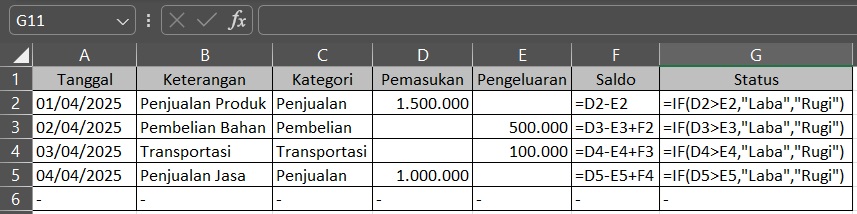
Penjelasan:
- Saldo
Pada baris pertama, saldo dihitung dengan rumus =D2-E2 (Pemasukan – Pengeluaran).
Pada baris berikutnya, saldo dihitung dengan rumus =D3-E3+F2 (Pemasukan – Pengeluaran + Saldo sebelumnya). - Status
Status otomatis menampilkan “Laba” jika pemasukan lebih besar dari pengeluaran, dan “Rugi” jika sebaliknya, menggunakan rumus =IF(D2>E2,”Laba”,”Rugi”). - Total Pemasukan
Di bawah tabel, gunakan rumus:
=SUM(D2:D100)
(Ganti D100 sesuai jumlah baris data Anda) - Total Pengeluaran
Di bawah tabel, gunakan rumus:
=SUM(E2:E100) - Total Pengeluaran per Kategori (misal Transportasi)
=SUMIF(C2:C100,”Transportasi”,E2:E100)
Cara Menggunakan Template Rumus Excel untuk Akuntansi
- Masukkan data transaksi harian pada kolom yang tersedia.
- Kolom Saldo dan Status akan terisi otomatis dengan rumus excel untuk akuntansi.
- Tambahkan rumus total pemasukan, pengeluaran, dan pengeluaran per kategori di bawah tabel sesuai kebutuhan Anda.
- Simpan file sebagai template agar bisa digunakan kembali setiap bulan.
Dengan template rumus excel untuk akuntansi ini, Anda dapat mencatat transaksi, memantau arus kas, dan menganalisis keuangan secara otomatis.
Silakan modifikasi sesuai kebutuhan bisnis Anda dan rasakan kemudahan pengelolaan keuangan menggunakan rumus excel untuk akuntansi!
Baca juga: Download Laporan Keuangan Pemasukan dan Pengeluaran Excel
Penutup
Mengelola keuangan bisnis kini semakin mudah dengan rumus excel untuk akuntansi. Anda bisa memakai SUM, IF, SUMIF, COUNTIF, hingga VLOOKUP untuk mencatat pemasukan, pengeluaran, dan menghitung saldo secara otomatis.
Rumus excel untuk akuntansi seperti SUMIF memudahkan Anda menjumlahkan transaksi berdasarkan kategori, sementara IF membantu menentukan status laba atau rugi dari setiap transaksi.
Dengan rumus excel untuk akuntansi, laporan keuangan jadi lebih rapi dan minim kesalahan, cocok untuk usaha skala kecil hingga besar.
Namun, seiring berkembangnya bisnis, kebutuhan akan efisiensi dan integrasi semakin penting. Anda bisa mengoptimalkan pengelolaan keuangan dengan Accurate Online, software akuntansi berbasis cloud yang sudah terintegrasi dengan aplikasi kasir digital Accurate POS dan program loyalitas pelanggan Bliss.
Semua transaksi penjualan, laporan laba rugi, hingga pengelolaan poin pelanggan langsung tercatat otomatis, tanpa repot input manual.
Dengan Accurate Online, Anda tidak hanya mendapatkan fitur rumus excel untuk akuntansi yang lengkap, tapi juga kemudahan integrasi dan akses data real-time di mana saja.
Coba Accurate Online secara gratis sekarang juga dengan klik tautan gambar di bawah dan rasakan kemudahan mengelola bisnis Anda!